

|
WPS是英文Word Processing System(文字处理系统)的缩写。它集编辑与打印为一体,具有丰富的全屏幕编辑功能,而且还提供了各种控制输出格式及打印功能,使打印出的文稿即美观又规范,基本上能满足各界文字工作者编辑、打印各种文件的需要和要求。 上期内容我们介绍了如何根据关键字筛选条件并进行求和的公式,今天,再来带大家了解一下证件照修改底色的小技巧吧! 首先,让我们点击“插入”,选择“图片”,在下拉项的左上角点击“本地图片”,然后在弹出的“插入图片”窗口中选择我们要修改的图片,点击“打开”。 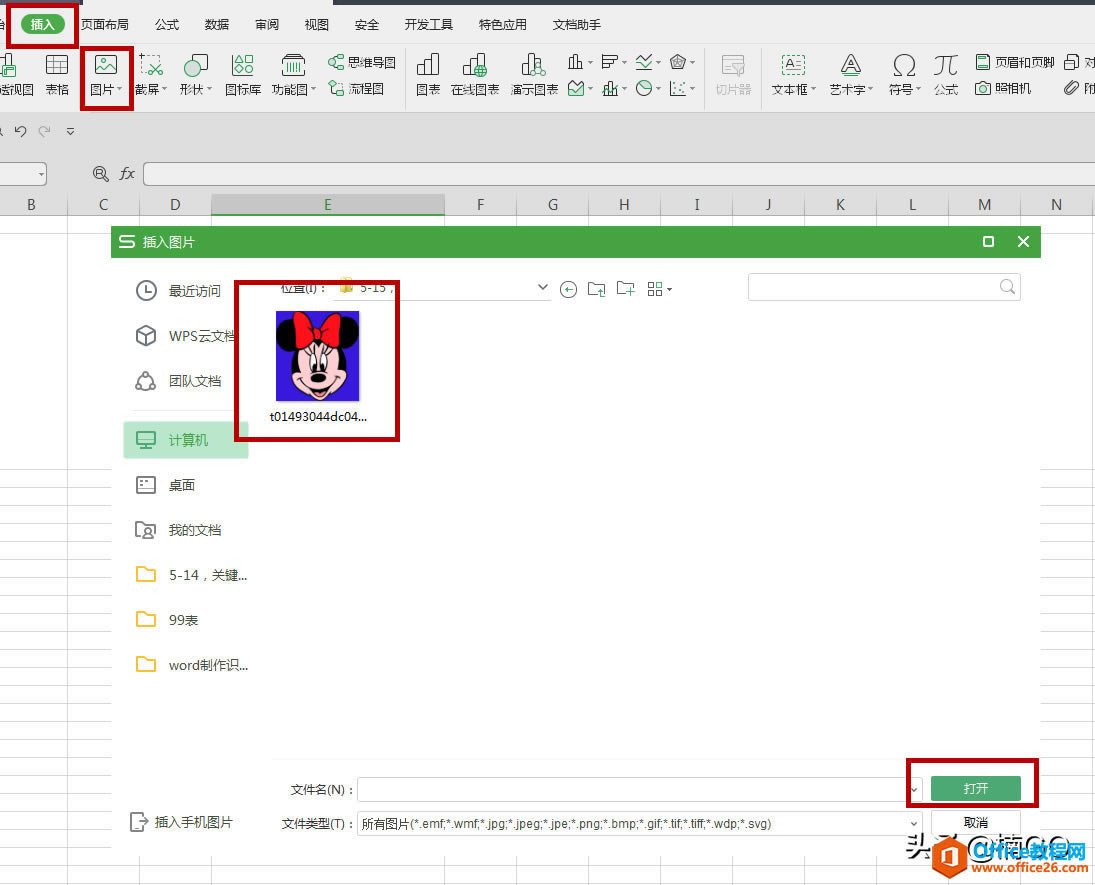 插入图片后,点击图片,我们就会看到图片四周有九个“小白点”,通过它们,大家可以先对图片的大小进行调整。 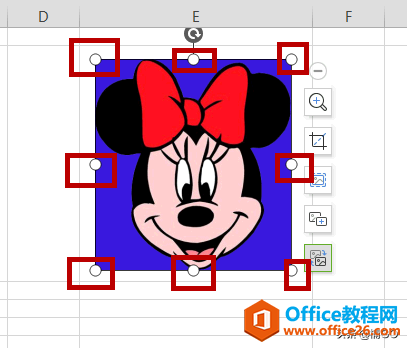 ? ?大小调整完成,点击“图片工具”,选择“设置透明色”,然后点击图片中要修改的背景色区域。 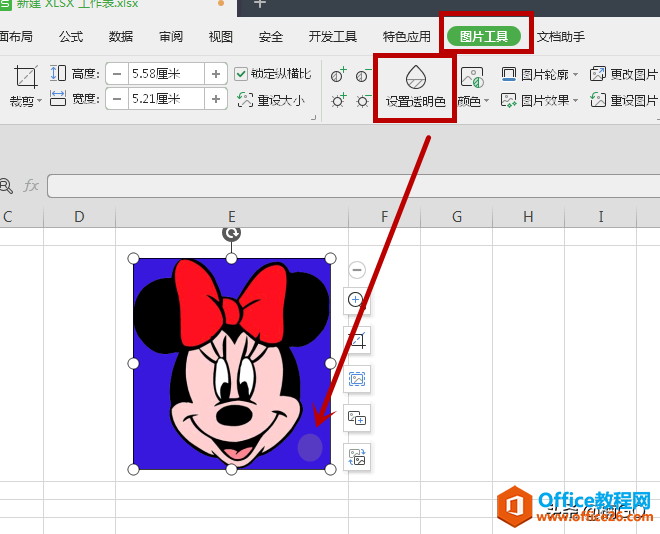 这时,系统便会自动把图片中我们所选中的颜色全部都修改为透明色。 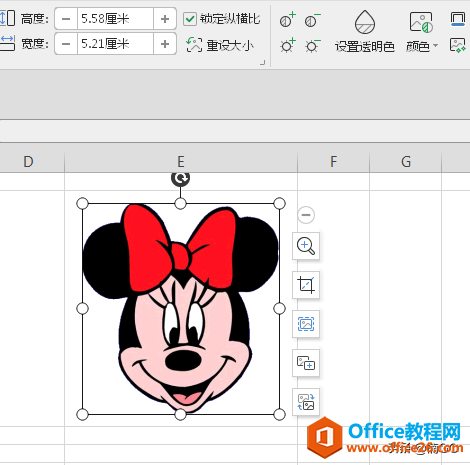 接着,让我们双击图片,界面右侧便会弹出一个“属性”窗口,选择“填充与线条”,在“填充”选项中勾选“纯色填充”,接着在“颜色”选项卡中,设定我们所需要的颜色。 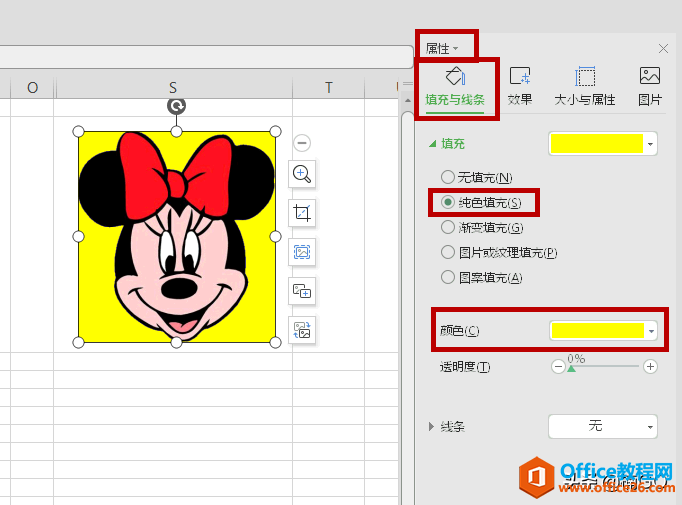 这样,我们的照片背景色就被完全替换啦! 怎么样?是不是很简单呢?你学会了么? 如果今天的内容对你有所帮助的话,就请点击关注,加入我们吧~ 让我们每天都来分享学习一个实用又便捷的办公小技巧!从此与无效加班说白白~  在中国大陆,金山软件公司在政府采购中多次击败微软公司,现的中国大陆政府、机关很多都装有WPS Office办公软件。 |
温馨提示:喜欢本站的话,请收藏一下本站!